No hay cosa mas frustrante que el pasarte una tarde editando fotos y luego al imprimirlas ver que no se parecen en nada a lo que esperábamos, es uno de los problemas que se nos plantea a los usuarios de fotografía digital, la impresión en papel de nuestras fotos.
Dudas sobre PPP, píxel y tamaños de impresión, son preguntas recurrentes y que muchas veces solo encuentran respuestas parciales, pues son muchas las cuestiones que se plantean cuando queremos que la impresión sea exactamente igual que lo que vemos en la pantalla del ordenador.
Voy a intentar aclararlo de una forma más o menos sencilla. En alguna ocasión incurriré en inexactitudes, unas veces intencionadas para facilitar la comprensión y otras por error. En este último caso ruego quien las detecte sea tan amable de corregirlas.
Empecemos por aclarar que es un píxel y que son los ppp.
Píxel Es la unidad menor en que podemos descomponer una imagen digital. Un punto de color con unos valores determinados. El tamaño de ese punto e color no es fijo y dependerá del tamaño que tenga el píxel que lo reproduce.En un monitor es el pequeño punto de luz que compone la imagen y en un sensor el captor que recoge la luz.
p.p.p. Puntos por pulgada Es la resolución de impresión que nos da un medio determinado, sea impresora láser, de inyección de tinta o de sublimación. Una impresora forma la imagen por medio de una serie de puntos de color. La cantidad de puntos de color que entran en una pulgada nos dará la resolución en ppp. A diferencia de los píxel, que hemos dicho que no tiene un tamaño fijo, los puntos si lo tienen para una resolución determinada.
Veamos un ejemplo claro. Un televisor o un monitor Full 4K dispone de una resolución fija de 4096 × 2160, pero el tamaño de su pantalla puede se de 21″, 32″ o 60″ indistintamente. Lo mismo pasa con los sensores de las cámaras hay móviles con sensores de 24MP del tamaño de una lenteja y otros con la misma resolución y un tamaño de 24x35mm (FF). En cambio una pulgada siempre mide 25,4 por lo tanto la resolución ppp siempre es constante.
Como no necesariamente coinciden los pixeles con los ppp aquí es donde radica uno de los problemas de la impresión. A una imagen para reproducir en una pantalla le podemos asignar la resolución en ppp que nos de la gana simplemente ni nos importa ni nos afecta, pues estamos viendo píxeles. Cuando queremos imprimir, la resolución ppp si que pasa a tener importancia. Es cuando es necesario ajustar y cuando es importante ajustar los ppp.
Partamos de una imagen de 6Mpx de 3008x2000px a una resolución de 72ppp tenemos un tamaño de documento de 106,12 x 70,56cm. ¿Cómo lo sabemos? Sencillo, por medio de un cálculo matemático muy simple.
Tenemos el tamaño del documento 3008×2000 en píxel, sabemos la resolución que usamos 72ppp Sabemos que una pulgada son 2,54cm. Por lo tanto; dividimos el tamaño en píxel por las pulgadas de resolución (3008px/72ppp = 41,777”), a continuación convertimos las pulgadas a cm (41,777” x 2,54cm =106,1155 cm.) Con la otra medida haremos exactamente lo mismo (2000/72)x2,54=70,555. «En expresión matemática; Tamaño de impresión = (píxel/resolución) x conversión a cm«. El problema es que para impresión 72ppp es una calidad muy baja, la calidad fotográfica más normal es la de 240ppp. Así que no nos queda más remedio que modificar la resolución. Si usamos el PS es muy sencillo, simplemente vamos a “Imagen /Tamaño de imagen” desmarcamos la opción ultima “Remuestrear la imagen” e incorporamos la resolución que deseamos en “píxel por pulgada”. En nuestro caso el tamaño del documento se ha reducido a 31,83 x 21,17cm. este será el tamaño que tenga cuando lo imprimamos a la resolución fijada.
La resolución de impresión tampoco es un valor concreto, para fotografía, de álbum se acostumbra a trabajar con resoluciones de 240ppp, pero si vamos a imprimir un póster no es necesaria tanta resolución y la podemos bajar, perderemos definición de la imagen, pero un póster no es para verlo a 20cm sino a una distancia mínima de un metro, en general cuanto mas grande sea la impresión es que es para ver a mayor distancia y menos resolución necesitamos.
Formatos
Una vez conocemos la diferencia entre píxel y p.p.p. entramos en otro problema, los formatos.
En fotografía química de 35mm (paso universal) el tamaño del negativo era de 35×24 y aunque no corresponda exactamente, el positivado se realizaba en formato 3:2, si bien existían muchos mas formatos 6×6, medio formato, APS, etc. este era el que se consideraba estándar.
Con la llegada de la fotografía digital esto cambio radicalmente y se abrieron puertas a nuevos formatos como el 16:9 u otros. Pero los papeles de impresión tampoco se ajustan todos a estos formatos, por ejemplo un 10×15 o un 20×30 si que se corresponde a un formato 3:2, pero un 15×20 o un 24×30 no son exactamente un formato 3:2 y lo que es peor tampoco 16:9.
Por ello cuando vamos llevamos a imprimir nos tenemos que ajustar a unos formatos preestablecidos
Ajustar el formato
El primer paso es asumir que si el formato de nuestra foto no coincide con los de los papeles vamos a tener recortar la foto al tamaño de impresión. Aquí es donde toma importancia la siguiente frase:
«La fotografía se crea en la mente, todo lo demás no es mas que un proceso para llevarla a cabo»
Es decir lo ideal es que antes de disparar tengamos claro que es lo que queremos obtener de la foto, en este caso concreto, cual va a ser el uso de la foto.
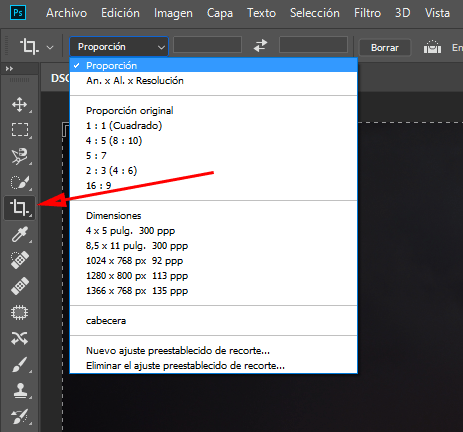
Para recortar la foto basta con ir a la barra de herramientas y buscar la herramienta Recortar, cuando la abrimos en la barra superior en «Proporción» podemos elegir entre los formatos definidos o «Nuevo ajuste …«y poner las medidas que nos interesen, de esta forma nos aparecerá el recuadro con las proporciones adecuada para la impresión que deseemos, solo tenemos que ir moviéndolo hasta encontrar el encuadre que nos interesa y ahí aplicar el recorte
Una segunda opción sera redimensionar el documento, que no la imagen, a un tamaño mayor para adaptarlo al formato con la incorporación de una franja de un color uniforme que luego podamos recortar.
Supongamos que tenemos una foto que queremos imprimir a 40×30. Si vamos a «Imagen/tamaño de imagen» veremos que el tamaño de la imagen no es exactamente la del formato de impresión, supongamos que es de 43,54 x 29,03. Si cambiamos el ancho a 40 la segunda medida pasa a ser de 26,67 podríamos desanclar las proporciones y cambiarlas desde ahí pero eso nos deformaría la imagen cosa que no interesa, así que lo mas sensato es cambiar desde aquí solo el ancho para tenerlo ya ajustado al tamaño y simplificar el siguiente paso.
Tendremos que ir a «Imanen/tamaño de lienzo» donde ampliaremos de la siguiente forma.
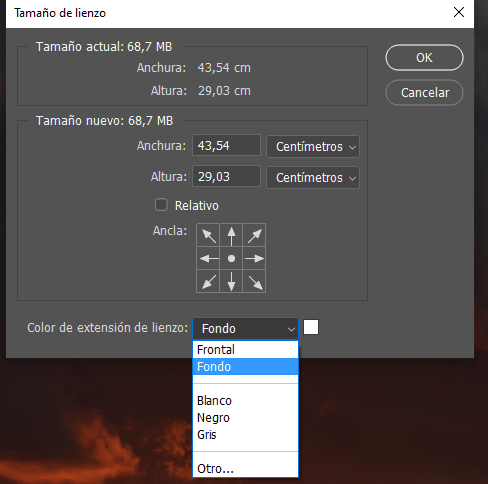
Lo primero que nos aparece en el siguiente panel de control, donde tenemos en primer lugar el tamaño actual de documento Ancho x Alto y a continuación el grupo desde donde manipulamos la imagen. Si hemos ajustado antes el ancho solo nos quedará ampliar la altura hasta los 30cm, ahí ya tendremos el ajuste de tamaño hecho. En la zona «ancla» definimos en que sentido se amplia el documento, el ancla es el punto central y podemos elegir cualquiera de los nueve segmentos en los que se encuentra dividido el cuadro. Por defecto amplia en todos los sentidos, pero en este caso sugiero fijar el ancla abajo o arriba para que toda la zona quede en un mismo lado. También podemos elegir el color del la ampliación en el desplegable final, un color que contraste bien con el d la foto nos facilitará la tarea de recortar.
Gestión del color
Este es un aspecto fundamental dentro de las copias ¿cuantas veces hemos visto copias que no se parecen en nada al original? Colores apagados e imágenes poco contrastadas son unas de las quejas mas usuales al realizar copias. ¿Como solucionar este problema? Es la que voy a intentar explicar, pues es un tema bastante complejo y porque no decirlo laborioso, pero que si lo hacemos correctamente nos aportara grandes satisfacciones.
En el capítulo»Histograma y espacios de color» hice una descripción básica de los espacios de color, también he comentado sobre la importancia del ajuste del monitor en «Programas y ajustes básicos» es un buen momento para repasarlo.
La problemática radica en que tenemos que hacer coincidir»como ven» los colores distintos dispositivos, es decir nuestro pantalla del ordenador y el laboratorio que va a realizar la impresión.
Vamos a intentar profundizar un poco mas en el tema y empezaremos por realizar una pequeña prueba:

- Empecemos por ver esta imagen
- Ahora modifica el contraste de tu pantalla, subiéndolo
- Ahora bájalo
- Si tienes control de color ves cambiando los ajustes
- Vuelve a dejar todo como estaba al principio.
Como habrás visto la imagen la has ido viendo de distintas formas a medida que ibas realizando los cambios, peor solo ha cambiado como la ves, no la imagen en sí. Así que ¿como sabemos cual de todas las que hemos visto es la correcta?
Ajuste del monitor
Esto debe ser el primer paso antes de empezar un retoque o plantearnos una impresión, pues necesitamos tener la certeza de que lo que vemos se corresponde a la realidad. He comentado la posibilidad de ajustar por medio de software la calibración de la pantalla, evidentemente es la mejor opción, pero no la única ni la mas barata. Se puede realizar una calibración manual, pero será mas laboriosa y menos precisa aunque si le dedicamos el suficiente tiempo y paciencia podemos conseguir resultados iguales a los de un calibrador.
Para ello una de las mejores opciones es usar las plantilla de esta web www.lagom.nl
Espacio de color
Como he comentado en «Histograma y espacios de color» en informática disponemos de distintos espacios cromáticos, pero en fotografía usamos dos, Adobe RGB y sRGB. El primer paso es conocer el espacio de color que va a usar el laboratorio. Si enviamos una foto en RGB y el laboratorio usa sRGB, se va a producir un recorte de colores que va a dar como resultado una foto con los colores apagados.
En contra de la creencia de mucha gente, son muchos los laboratorios que usan el espacio sRGB, sobre todo cuando hablamos de franquicias tipo Fotoprix o tiendas estilo MediaMark. En general casi todos los «minilab» (estos laboratorios automáticos que hay en muchas tiendas) trabajan en sRGB.
Ante la duda siempre es preferible que hagamos nosotros la conversión del espacio de color a que no se haga. Si llevamos una foto a revelar en sRGB y el laboratorio usa RGB no perdemos nada, pero al revés si.
Para hacer la conversión desde el Photoshop iremos a Edición/Convertir en perfil y ahí seleccionaremos como espacio de destino sRGB
Con estos ajustes tendremos casi garantizada nuestra copia en las mismas condiciones que la vemos en el ordenador. Es mas que suficiente para casi la mayoría de las copias, pero si necesitamos copias de alta calidad todavía podemos complicarnos un poco mas la vida.
Perfiles ICC
ICC son las siglas de International Color Consortium (Consorcio Internacional del color) es un organismo internacional que ha fijado unas normas especificas para la gestión del color en equipos informáticos.
Los laboratorios profesionales suministran los perfiles ICC de sus equipos, estos se renuevan periódicamente permitiendo que siempre dispongamos de los perfiles exactos de sus máquinas. De esta forma podemos cargar esos perfiles en nuestro programa de retoque y disponer de una previsualización del resultado antes de enviar la copia al laboratorio.
Para usar estos perfiles en el Ps descargaremos el perfil en el ordenador en la siguiente ruta C:\Archivos de programa\Archivos comunes\Adobe\Color\Profiles.
Para usarlos procederemos de la siguiente manera; primero necesitamos cargar los perfiles de prueba Vista/Ajustes de prueba/A medida aquí seleccionaremos el perfil ICC que hemos descargado y marcaremos la casilla «Simular color del papel«. A continuación volviendo a «Vista» Verificaremos que este marcada la opción «Colores de prueba» (Ctrl+Y), de no ser así la marcaremos y veremos como nos quedaría la foto con los perfiles del laboratorio.
Una vez cargados veremos que existe una pequeña diferencia en la visialización de la copia, según usemos el perfil de nuestro monitor o el del laboratorio, si tuviésemos que hacer alguna corrección la podríamos hacer en ese momento sobre los perfiles del laboratorio.
Tamaños de copia y copias de gran tamaño
Por la red circulan infinidad de tablas de impresión para ver cual es el tamaño máximo de impresión según el tamaño en píxel de la imagen. A nivel de orientación no están mal, pero no tienen en cuenta dos factores:
- Primero que cuando las cámaras eran de 3 ó 5MPx si que teníamos que andar con cierto cuidado pero actualmente con cámaras de 8, 10, 12 ó 14, 16, 18 o 24Mpx no tienen demasiado sentido, con estas resoluciones de sensor cualquier copia normal esta garantizada.
- Segundo que parten de la base que todas las impresiones se realizan con la misma resolución y/o necesitan del mismo detalle.
Una foto de 6Mpx permite una copia a 240ppp de 20×30, con 10MPx pasamos a 25×40, con 12MPx a 30×45 y con 14MPx subimos casi a 35×50. Pero cuando realizamos copias de gran formato no necesitamos resoluciones tan ajustadas. Por ejemplo el laboratorio CopiasXL, especializado en copias de gran formato, dispone de una calculadora de tamaños en función del tamaño en MPx y la distancia de visualización, en ella podemos obtener los siguientes resultados.

Como se ve se puede llegar a tamaños muy importantes ajustando la resolución y la definición de la imagen, en función de las necesidades reales de visualización, ellos ponen un comentario muy esclarecedor:
¿ Crees que nuestra calculadora es demasiado optimista ? Piensa en como percibes la calidad imagen de una pantalla TFT de 42″ HD, con una resolución típica de 1 megapíxeles (1280×768) desde unos 3 metros de distancia.
Evidentemente si hacemos una copia de 10MPx en un tamaño de 3m y nos acercamos a 25 cm (distancia de lectura) la veremos falta de detalle, pero es una situación poco real. Una imagen de tres metros de anchura seria un panel de 3x2m, o nos ponemos a una distancia cercana a los tres metros o difícilmente podremos apreciar la imagen al completo.
Para garantizar el éxito de nuestra copia es importante el seguir los pasos que ellos mismos nos indican para la redimensión.
Un ultimo consejo. Existe la creencia de que acudir a laboratorios profesionales que nos faciliten perfiles ICC es mucho mas caro que las «copias normales«. Buscar un poco por la Red y viereis como la diferencia en precio no es tan grande, pero si lo es en resultados.
